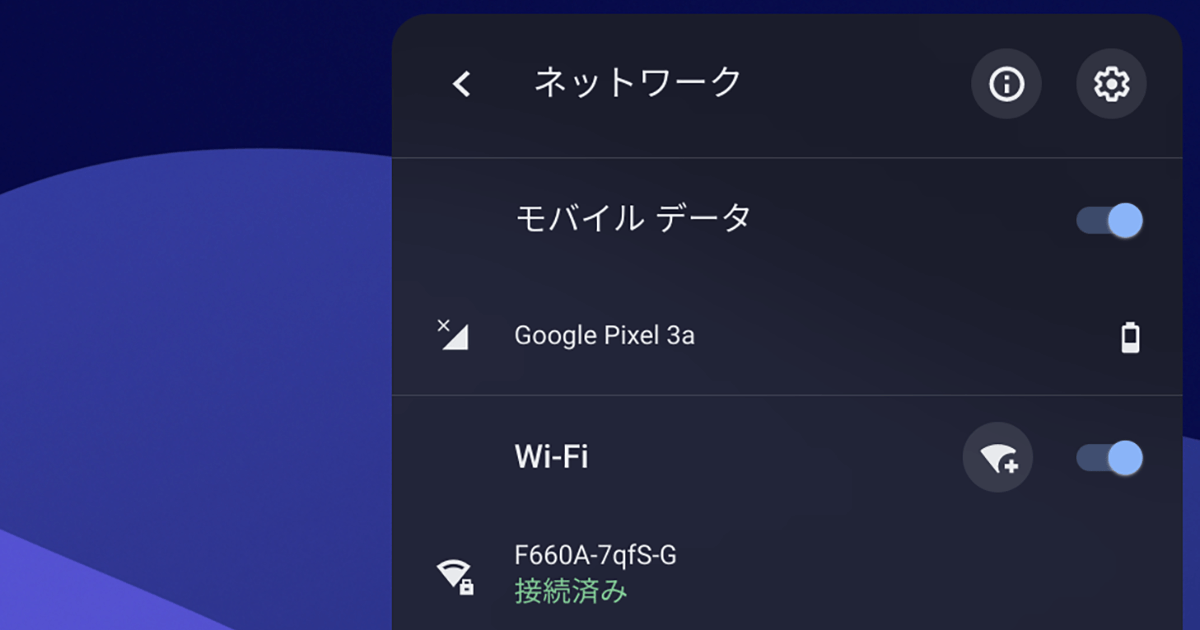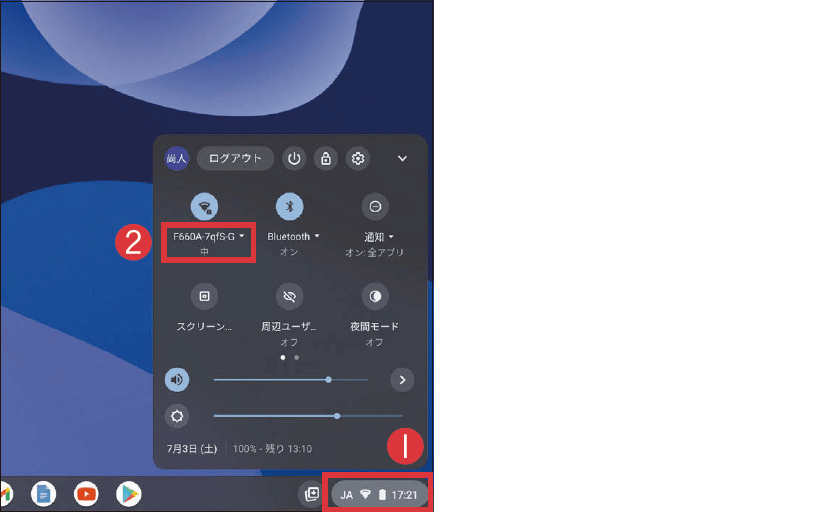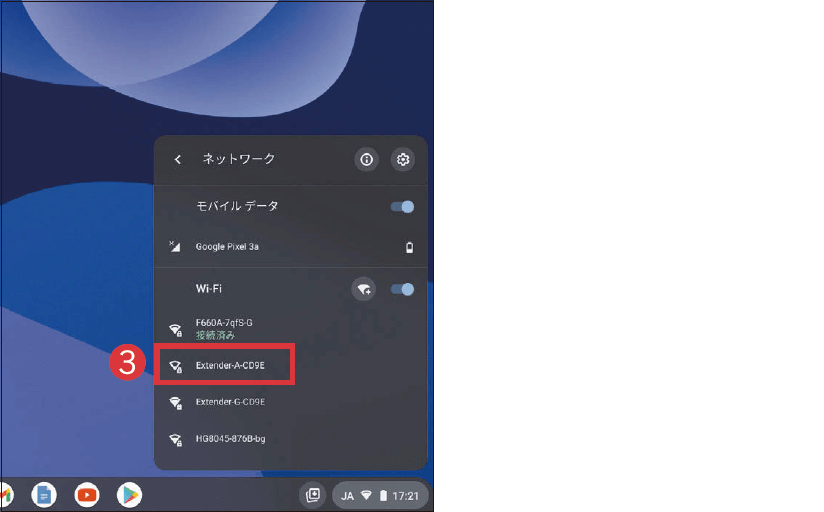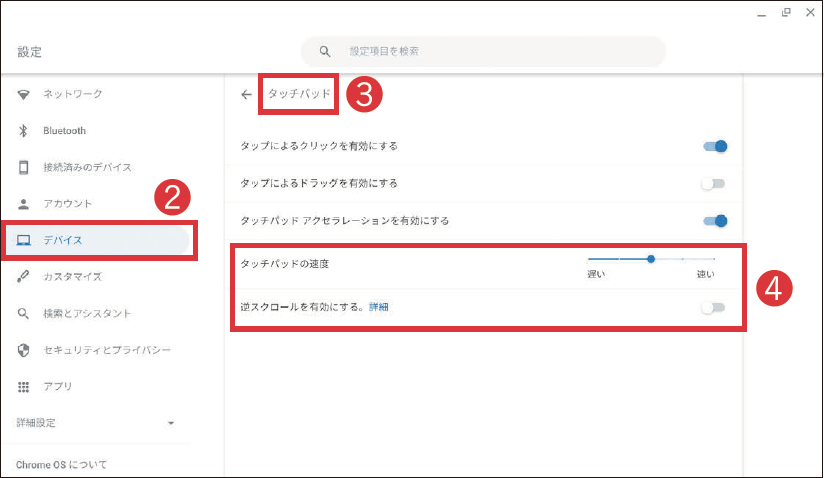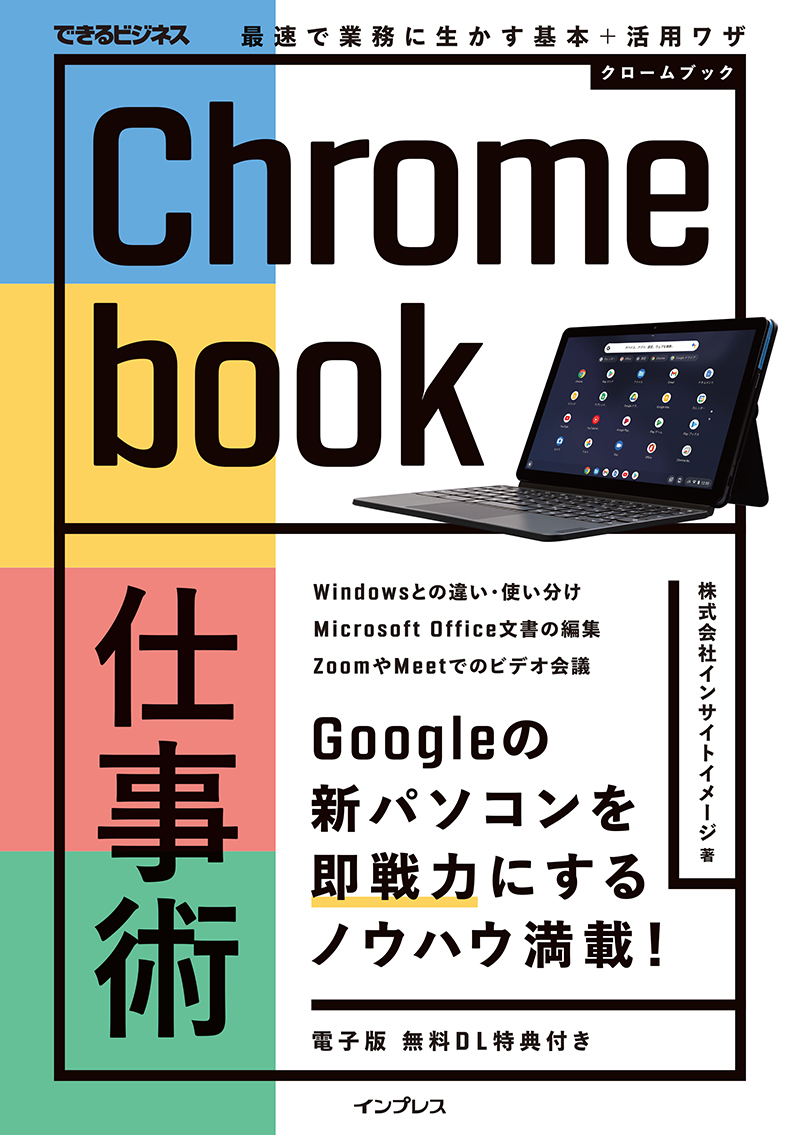はじめにチェックしたい設定のポイント
機能名:
Wi-Fiの追加は基本中の基本
Chromebookのセットアップが完了したら、快適に使うための基本的な設定について理解しましょう。中でも、覚えておきたいのがWi-Fiの追加です。
Chromebookはインターネットに接続しなくても使えますが、テレワークのほとんどの作業ではネット接続が必須となるはずです。セットアップを行った場所以外でChromebookを使うときには、そこにあるアクセスポイントへの接続が必要なので、接続方法を覚えておきましょう。
なお、以下の手順で表示する「ステータストレイ」は、Chromebookの設定変更や[設定]アプリの起動時に、頻繁に利用することになります。
新しいWi-Fiに接続する
①シェルフ右端の時計部分をクリックするとステータストレイが現れる。この中にある②Wi-Fiのアクセスポイント名をクリックすると、利用可能なWi-Fiが表示される。
表示されたWi-Fiアクセスポイントの一覧から③接続したいものを選択すると、パスワードの入力画面が表示される。
タッチパッドを使いやすく調整しておく
Chromebookの[設定]アプリには、さまざまな設定項目が用意されています。これらの項目の中で、はじめに設定しておきたいものの1つとしてタッチパッドが挙げられます。[タッチパッドの速度]でマウスポインターの移動速度を変更できるので、好みの速さになるよう調整しておきましょう。
また、[逆スクロールを有効にする]もチェックしておきたいところです。この項目が有効になっていると、タッチパッドを2本指で下になぞったときに上方向にスクロールする動きになります。指の動きとスクロールの方向を一致させたい場合は、この項目を無効にします。
タッチパッドの設定を変更する
シェルフの時計部分をクリックしたあと、①右上にある[設定]ボタンをクリックする。
[設定]アプリが起動した。②[デバイス]→③[タッチパッド]を順にクリックし、④[タッチパッドの速度]と[逆スクロールを有効にする]の項目を調整しておく。
Chromebookの使いこなしを「ビジネス視点」で解説!
Chromebook仕事術 最速で業務に生かす基本+活用ワザ(できるビジネス)
- 著者:株式会社インサイトイメージ
- 定価:1,848円(本体 1,680円+税10%)
- ページ数:176ページ
- ISBN:978-4-295-01177-4